Windows PCを使用してAndroidスマートフォンをリモートで操作することが可能だ。
MicrosoftのPhone LinkアプリやMiracastといったツールを活用すれば、
PC上でスマホの画面をミラーリングし、操作することができるようになる。
MicrosoftのPhone Linkを使ったスマホの画面ミラーリングと操作
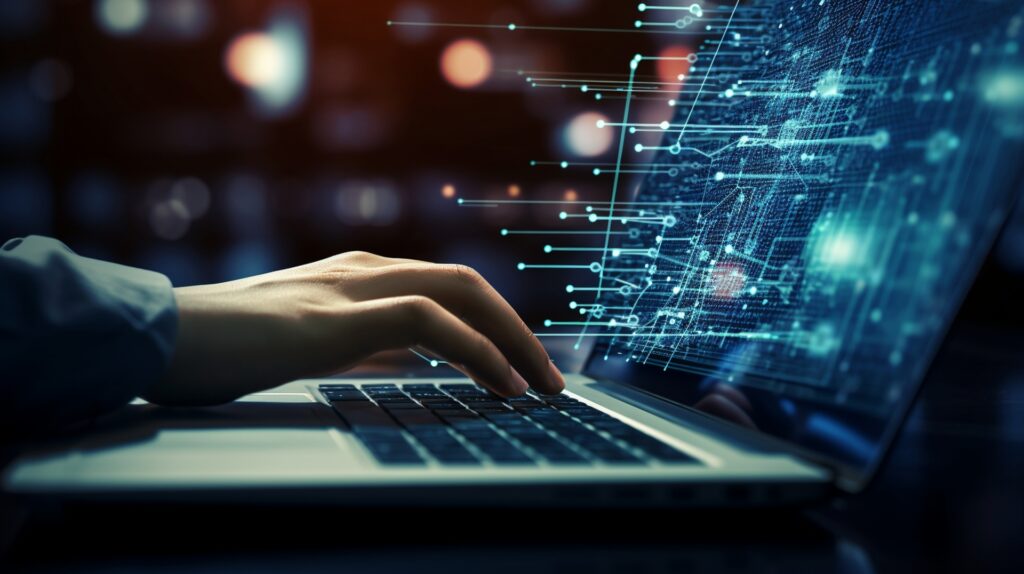
MicrosoftのPhone Linkアプリを使えば、Androidスマートフォンの画面をWindows PCにミラーリングし、直接操作することが可能である。このアプリを使用するためには、Windows 10または11のPCが必要であり、Android 9.0以降を搭載したデバイスが推奨される。また、Android端末側には「Link to Windows」機能が搭載されている必要がある。
接続の手順はシンプルだ。まず、PC側でPhone Linkアプリを開き、スマートフォンをPCに接続する。次に、スマートフォン側で「Link to Windows」を起動し、表示されたPCとの接続を確認すればよい。これでスマホの画面がPCにミラーリングされ、マウス操作でスマホを操作できるようになる。
スマホの画面操作は直感的だ。クリックでスマホ上の「タップ」に相当し、スクロール操作はマウスホイールで行うことができる。さらに、右クリックで「戻る」操作が可能だ。Phone Linkを使うことで、スマホの通知確認やメッセージ返信がPC上で完結し、デバイス間の切り替えが減少するため、作業効率が大幅に向上する。
Miracastを使用してAndroid端末をPCにミラーリングする方法
Phone Linkが使えないAndroid端末でも、Miracastを使用することでPCに画面をミラーリングし、操作することができる。Miracastは、特別なアプリを必要とせず、PC側で「Wireless Display」機能を有効化するだけで利用可能だ。この機能を有効にするには、Windowsの設定メニューから「プロジェクション」に進み、「すべてのネットワークで使用可能」に設定する。
Android端末側でも、設定から「接続されたデバイス」に進み、「キャスト」もしくは「スマートビュー」を選択し、PCを認識させることで簡単にミラーリングを開始できる。ミラーリング中は、PC側からスマホのアプリを操作したり、通知を確認したりできる。
この方法は、MicrosoftのPhone Linkがサポートされていないデバイスでも対応しているため、汎用性が高い。また、特定のサムスン端末では「スマートビュー」機能が提供されており、さらに簡単に接続可能だ。Miracastを使った画面共有は、特にプレゼンテーションやスマホアプリのデモンストレーションなどで有用である。
効率的なデバイス操作で生産性を向上させる
PCでスマートフォンをミラーリングし、操作することは単なる便利機能にとどまらず、生産性を大幅に向上させるツールとしても役立つ。特に、仕事中や作業中に頻繁にスマホを確認する必要がある場合、PCで直接操作できることで無駄なデバイス間の移動を減らせる。これにより、集中力を維持したまま複数のタスクを並行して進めることができる。
さらに、メッセージの返信や通知の管理をPCで行うことができるため、重要な作業から目を離すことなく対応できる。例えば、メールやチャットアプリでのやり取りが多い場合でも、PCで一元的に対応可能なため、仕事の効率が格段に上がるだろう。
また、スマホをPCに接続している間に、ファイルの転送やバックアップも行えるため、データ管理が容易になる。こうした利点から、スマホのミラーリング機能は、現代のビジネスやリモートワークの環境において欠かせないツールとなりつつある。
スマホの画面をPCで表示するメリットとは
スマートフォンの画面をPCにミラーリングすることには、多くのメリットがある。まず第一に、より大きな画面でスマホの操作を行うことで、視認性が向上する点が挙げられる。これにより、細かい文字や画像も見やすくなり、作業効率が高まる。また、PC上でアプリのデモやプレゼンテーションを行う際にも、スマホの画面を共有できるため、視聴者に対してわかりやすい説明が可能になる。
さらに、PCでスマホの通知を確認し、返信できる機能も大きな利点だ。作業中にいちいちスマホを手に取る必要がなくなり、効率的に通知処理ができる。特に、メッセージアプリやSNSでのコミュニケーションを頻繁に行う場合、PCで直接対応できることで時間の節約になる。
加えて、スマホを長時間使用する際に発生するバッテリーの消耗も、PCに接続している間は充電が可能なため、心配する必要がない。こうした利点を活かすことで、日々の作業がより快適かつ効率的に進められるようになるだろう。
